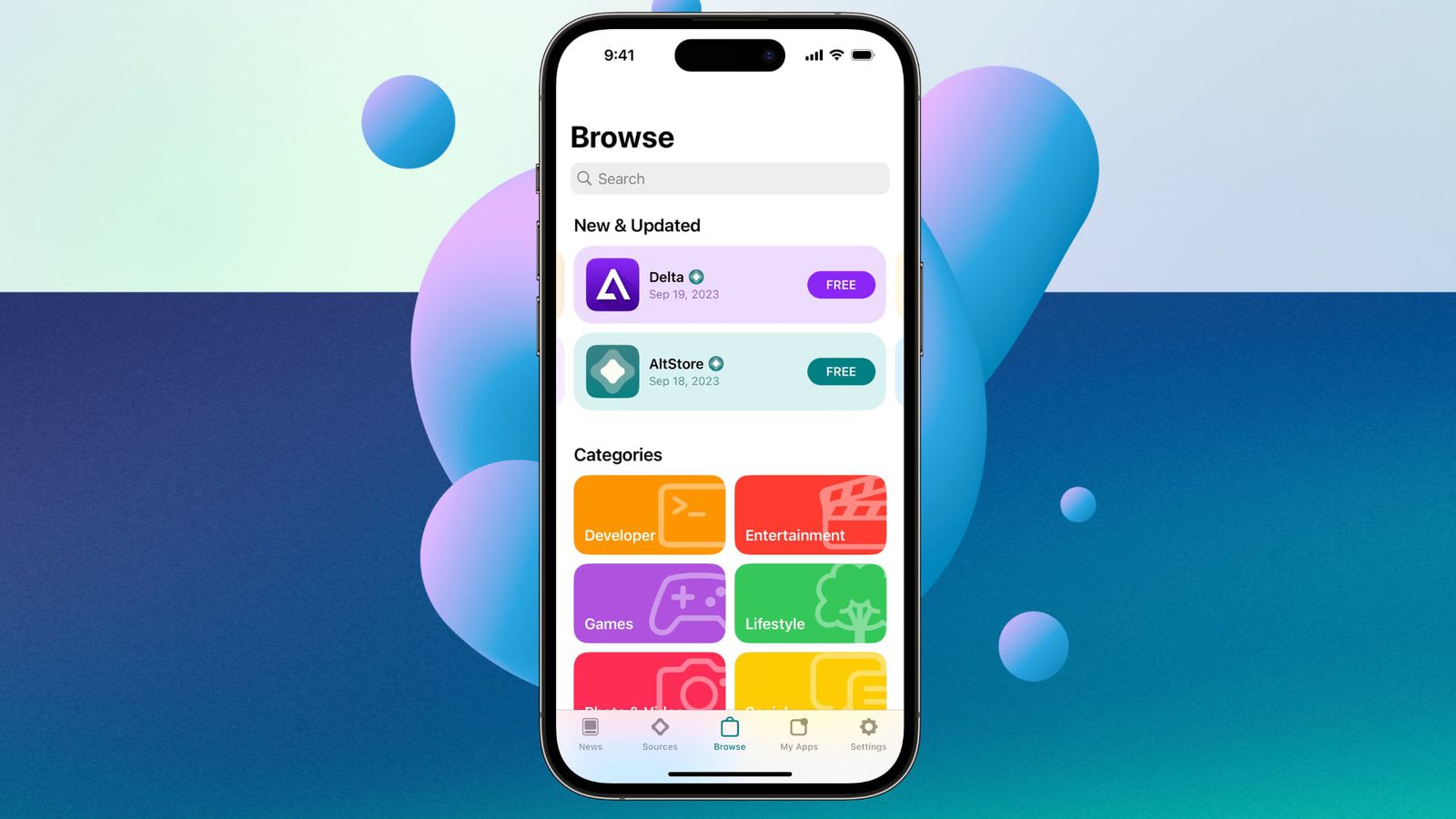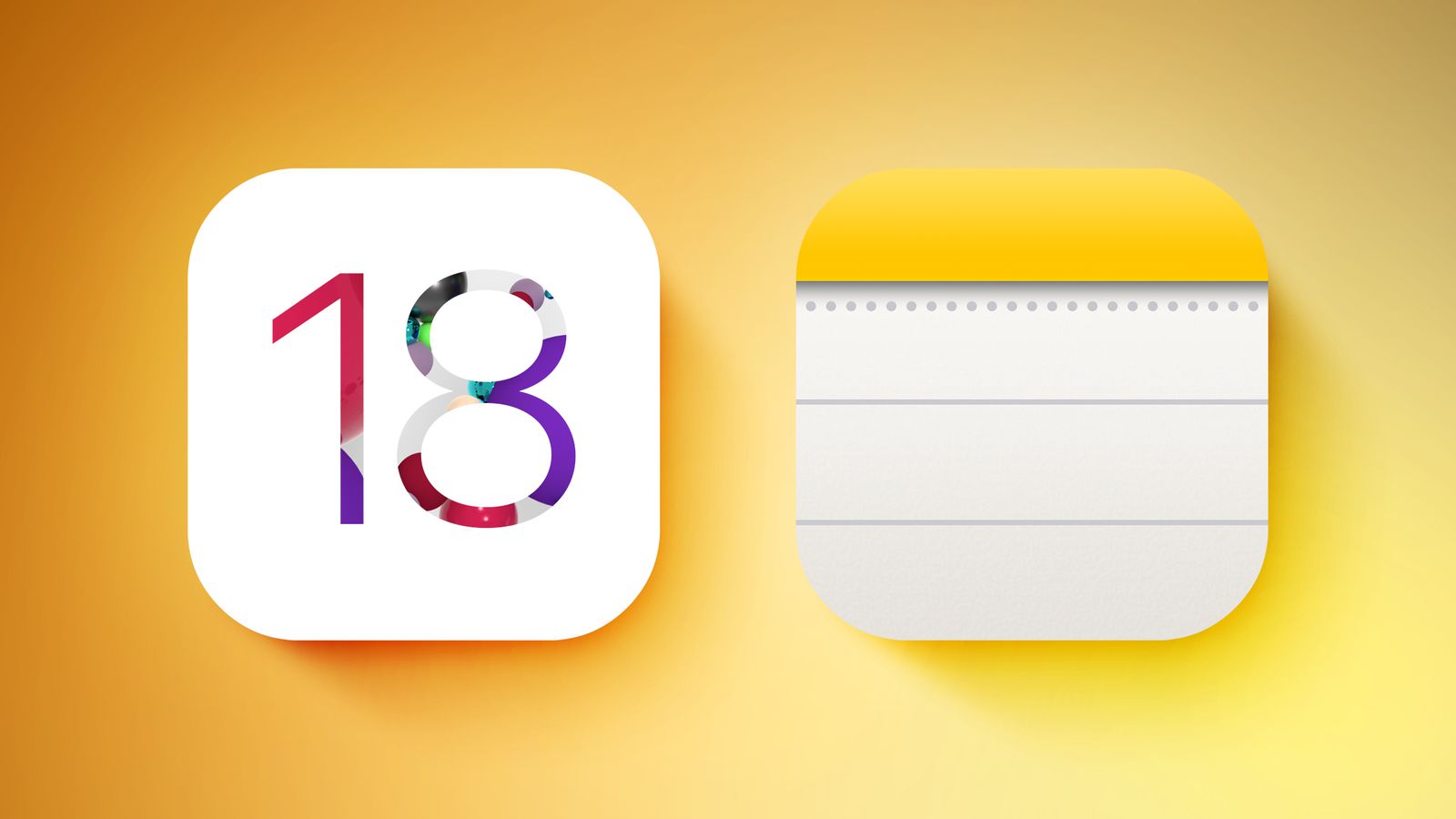Κατά την διάρκεια εκκίνησης του Mac σας αν η παρουσία ενός ερωτηματικού ή μια υδρόγειος που αναβοσβήνει άμεσα δημιουργεί τρόμο και άγχος στους περισσότερους χρήστες.
H εμφάνιση κάτι τέτοιου σημαίνει πως το Mac σας δεν βρίσκει το λογισμικό για να συνεχίσει και να ολοκληρώσει την εκκίνηση του – booting. Επίσης αν δεν διορθώσετε αυτό το πρόβλημα δεν μπορείτε να κάνετε το οτιδήποτε με το μηχάνημα σας.
Από την έκδοση του OS X 10.7 Lion, η Apple έχει ενσωματωμένη την δυνατότητα να κάνετε επανεκκίνηση το Mac σας χρησιμοποιώντας το Recovery System. Με την βοήθεια αυτού μπορείτε να κάνετε το Mac σας εκ νέου πλήρως λειτουργικό ενώ σας δίνετε ακόμη και η δυνατότητα να επανεγκατήστετε το OS X σας, στην περίπτωση μας το Mavericks εφόσον βέβαια το Mac σας έχει πρόσβαση στο διαδίκτυο.
Το τελευταίο σαν επιλογή με το κάνετε αυθαίρετα μιας και διατρέχετε κίνδυνο να χάσετε όλα τα αρχεία σας. Θα πρέπει να έχετε κάνει κάποιο back up μέσω Time Machine πρώτα, μετέπειτα να βεβαιωθείτε πως ο δίσκος του μηχανήματος σας δεν έχει κάποιο πρόβλημα και μετά να προχωρήσετε με την επανεγκατάσταση του λογισμικού.
Για να χρησιμοποιήσετε το Recovery System:
Αρχικά θα χρειαστείτε: 1) Τον Mac σας 2) To Apple ID και των κωδικό πρόσβασης σας 3) Πρόσβαση σε ένα τοπικό δίκτυο μέσω WiFi ή Ethernet.
Ελέγξτε τον σκληρό δίσκο του Mac σας
1. Κάντε εκκίνηση ή επανεκκίνηση του Mac σας ενώ έχετε κρατημένα τα κουμπιά command και R.
2. Το Mac σας θα ξεκινήσει το Recovery System
3. Ένα νέο παράθυρο με την ονομασία Mac OS X Utilities θα εμφανιστεί.
4. Κάντε κλικ πάνω στο Disk Utility και εν συνεχεία στο κουμπί Continue.
5. Η εφαρμογή Disk Utility θα ανοίξει.
6. Κάντε κλικ πάνω στο πρώτο εικονίδιο δίσκου που θα έχετε στην πλευρική μπάρα στα δεξιά σας
7. Κάντε κλικ στο κουμπί Repair Disk.
8. Αν το Disk Utility βρει κάποια σφάλμα στον δίσκο σας θα προσπαθήσει να το διορθώσει αυτόματα. Αν δεν τα καταφέρει τότε κατά 99% ο δίσκος σας έχει κάποιο σοβαρό πρόβλημα και θα πρέπει να πάτε το μηχάνημα σας σε έναν επίσημο αντιπρόσωπο κατά πάσα πιθανότητα για αλλαγή δίσκου.
9. Αν τα σφάλματα διορθωθούν μέσω του Disk Utility τότε μετά την ολοκλήρωση της διαδικασίας πηγαίνετε στο Menu της εφαρμογή πάνω δεξιά και κλείστε την εφαρμογή Quit Disk Utility.
Αν έχετε κρατημένο κάποιο Time Machine back up τώρα είναι η στιγμή να το χρησιμοποιήσετε.
Εκ νέου εγκατάσταση του OS X
1. Κάντε κλικ πάνω στο Reinstall OS X.
2. Εκ νέου κλικ μόλις εμφανιστεί το κουμπί Continue.
3. Ακόμη ένα κλικ στο νέο Continue που θα εμφανιστεί 2ο κατά σειρά.
4. Κλικ στο Agree κουμπί για να συμφωνήσετε με τους όρους λογισμικού και διανομής της Apple
5. Κλικ σε ένα ακόμη ένα Agree κουμπί το οποίο εμφανίζεται μετά το πρώτο και σας εξηγεί του νομικούς κανόνες κλπ
6. Βεβαιωθείτε πως έχετε επιλέξει τον σκληρό δίσκο του Mac σας και εν συνεχεία κάνετε κλικ πάνω στο Install
7. Πληκτρολογήστε το Apple ID και των κωδικό σας και εν συνεχεία κάνει κλικ στο κουμπί εισόδου-Sign In.
8. Το Mac σας θα κάνει λήψη μιας νέας κόπιας του Mavericks από το App Store θα την εγκαταστήσει. Η ταχύτητα της διαδικασίας αυτής εξαρτάται αποκλειστικά από την ταχύτητα της σύνδεσης σας στο δίκτυο. Μπορεί να χρειαστεί να περιμένετε μέχρι και μια ώρα ή και λίγο περισσότερο σε αργές συνδέσεις.
9. Mόλις ολοκληρωθεί η εγκατάσταση το Mac σας θα κάνει αυτόματα επανεκκίνηση και τα τελευταία αυτοματοποιημένα βήματα της εγκατάστασης του Mavericks θα λάβουν χώρα.
Αν όλα πάνε καλά το Mac σας θα κάνει ακόμη μια επανεκκίνηση και η λειτουργία του θα ξεκινήσει κανονικά.
Αν για οποιοδήποτε λόγο το recovery λογισμικό δεν λειτουργεί ίσως χρειαστεί να φορμάρετε τον δίσκο σας – θα χαθούν όλα σας τα δεδομένα σε αυτή την περίπτωση.